핸드폰 화면이 흑백으로 됐어요 해결방법
일상정보 | 2025년 11월 28일 14시 28분갤럭시 핸드폰을 사용하다 보면 기본 화면에는 깔끔하게 좋은데, 가끔씩 흑백으로 화면이 바뀐 경우를 경험할 수 있습니다. 이것저것 설정을 하다 보면 이러한 현상이 발생하게 되는데요, 취침 모드 혹은 색상 반전, 색상 필터를 설정한 경우 화면이 흑백으로 보입니다.
그리고 색상 반전 및 필터를 씌운 것처럼 보일 수 있기 때문에 이러한 기능들이 오히려 불편하고 자신에게 맞지 않은 기능일 수 있습니다. 그래서 흑백으로 된 핸드폰이라면 다시 원래대로 기본 설정으로 바꿔주는 것이 좋겠죠. 아래 내용을 읽고 하나씩 살펴보도록 합니다.
수면모드 흑백 설정 해제하기
갤럭시 핸드폰에서 수면모드를 설정한 상태라면 추가적인 동작에서 흑백 모드 설정이 켜져 있을 가능성이 높습니다. 수면시간을 설정해 놓은 상태에서 수면을 취하지 않았거나 수면 시간 안에 일찍 일어난 경우에도 핸드폰을 보게 되면 흑백으로 되어 있죠.
이럴 경우 수면 모드 흑백 설정에서 이 기능을 해제해 줘야 됩니다.
- 설정 앱을 실행합니다.
- 모드 및 루틴을 선택합니다.
- 수면을 선택합니다.
- 다른 동작에 흑백 사용이 되어 있다면 선택합니다.
- 흑백 사용 안 함 또는 ─ 아이콘을 선택해서 해제합니다.
- 완료 버튼을 눌립니다.
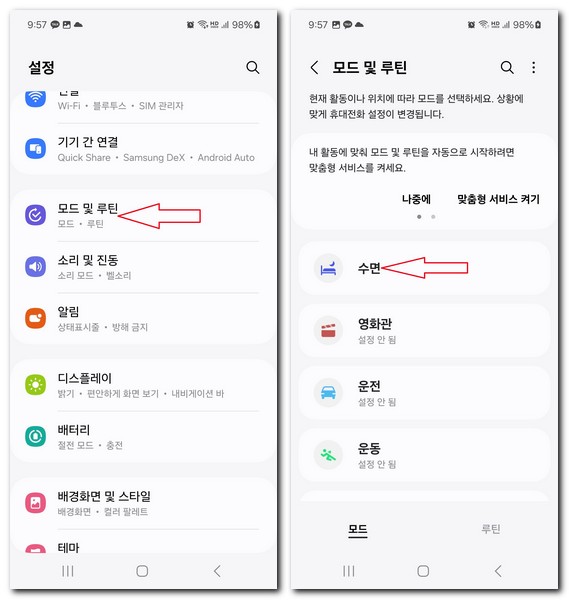
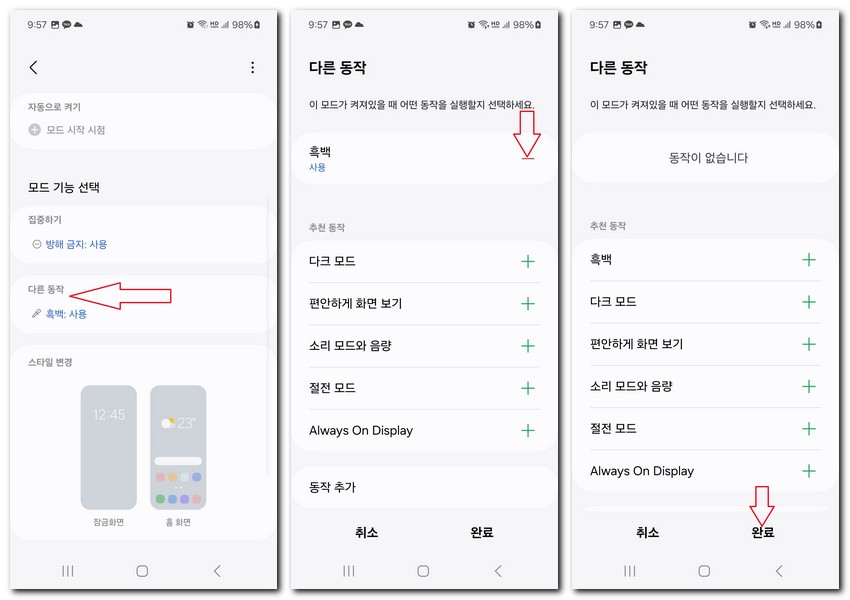
이렇게 수면모드 흑백 설정에서도 해제를 하였지만 여전히 흑백으로 폰 화면에 나타난다면 추가적으로 몇 가지 살펴볼 것이 있습니다. 아래 내용을 조금 더 읽어보시기 바랍니다.
색상보정 흑백 해제하기
갤럭시폰은 사용자에게 편리하게 핸드폰을 사용할 수 있도록 색상 보정 효과를 넣을 수 있습니다. 녹적 색맹, 적록색맹, 청황색맹, 그리고 흑백 이렇게 4가지 색상 보정 효과를 선택할 수 있죠.
이 기능이 설정되어 있다면 사용 안 함 해제해 줘야 됩니다. 아래와 같이 따라서 확인해 보도록 합니다.
- 설정 앱을 실행합니다.
- 접근성을 선택합니다.
- 시각보조를 선택합니다.
- 색상 보정에 흑백으로 설정되어 있다면 선택합니다.
- 사용함 -> 사용 안 함으로 변경해 줍니다.
- 색상 보정 효과가 사라지는지 확인합니다.
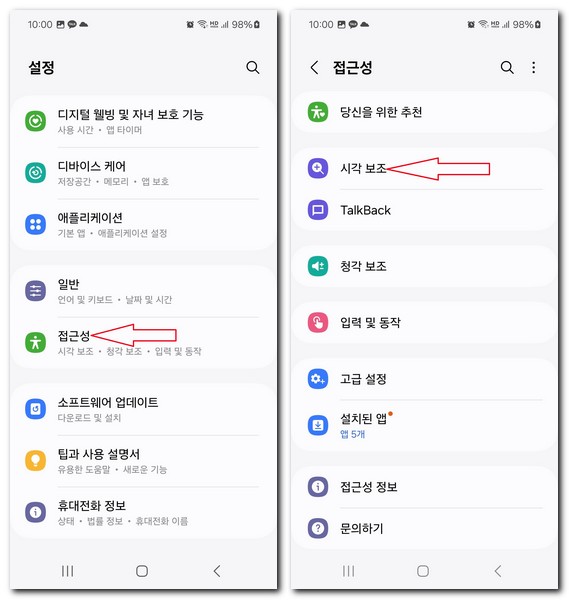
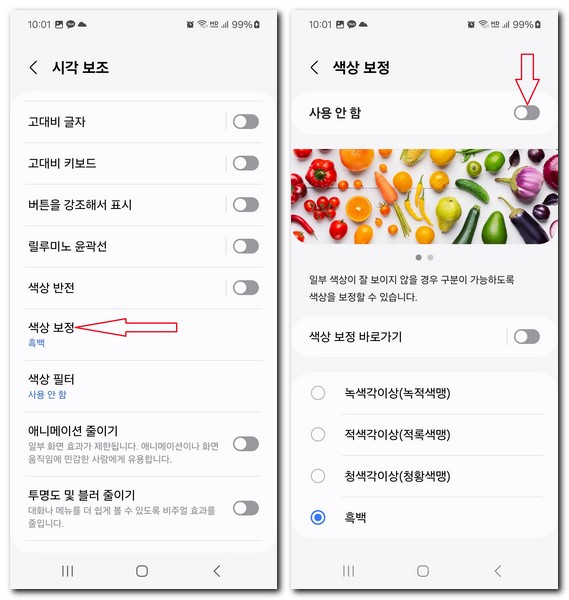
이 정도만 해주면 대부분 흑백인 핸드폰 화면이 정상 색상으로 복구 되게 됩니다.
하지만 이 정도에서 끝나는 것이 아니겠죠. 핸드폰을 사용하다 보면 이것저것 여러 가지 설정을 하게 되고 추가하게 되고 편리한 기능들이 많이 있기 때문에 자주 만져보게 됩니다.
그러다 보면 더 많은 기능들을 추가하게 됩니다.
색상 반전 효과 없애기
앞서 설명한 부분에서 대부분 핸드폰 흑백 화면이 모두 해제되고, 정상적으로 돌아오게 됩니다. 하지만 추가적으로 안 돌아오고 문제가 계속된다면. 색상 반전 효과를 없애보도록 합니다.
- 설정 앱을 실행합니다.
- 접근성을 선택합니다.
- 시각 보조를 선택합니다.
- 색상 반전이 활성화되어 있다면 해제합니다.
- 사용 안 함을 선택하면 없앨 수 있습니다.
색상 반전 기능을 사용으로 설정한 경우 '색상 조정, 컬러 렌즈, Always On Display, Edge lighting' 기능이 해제됩니다. 그래서 핸드폰이 원래대로 복구되는 것을 확인할 수 있습니다.